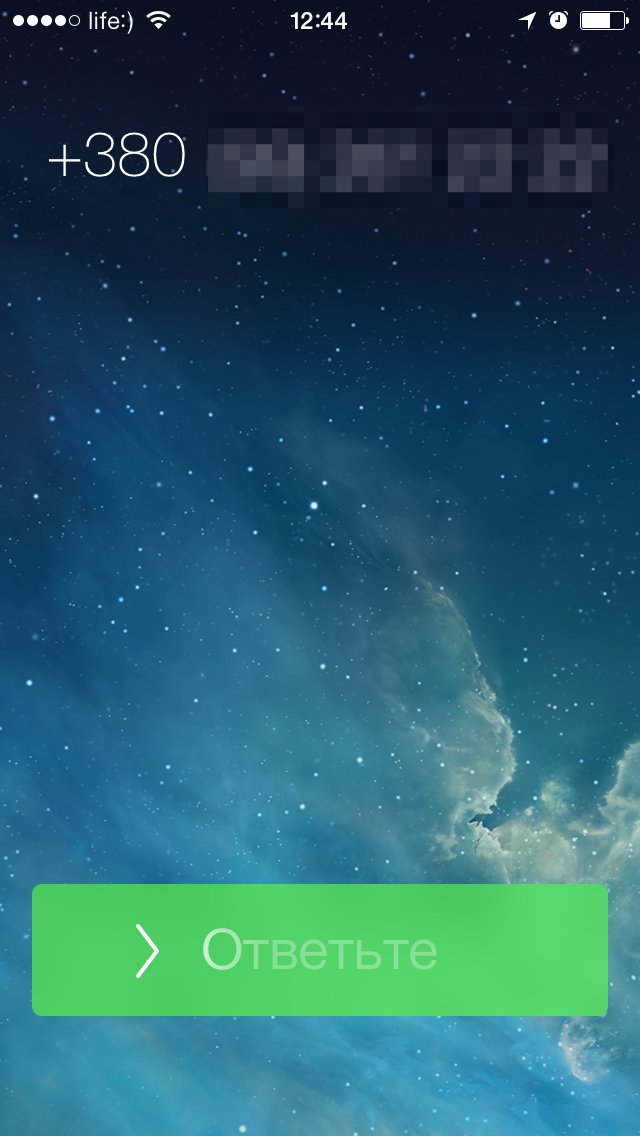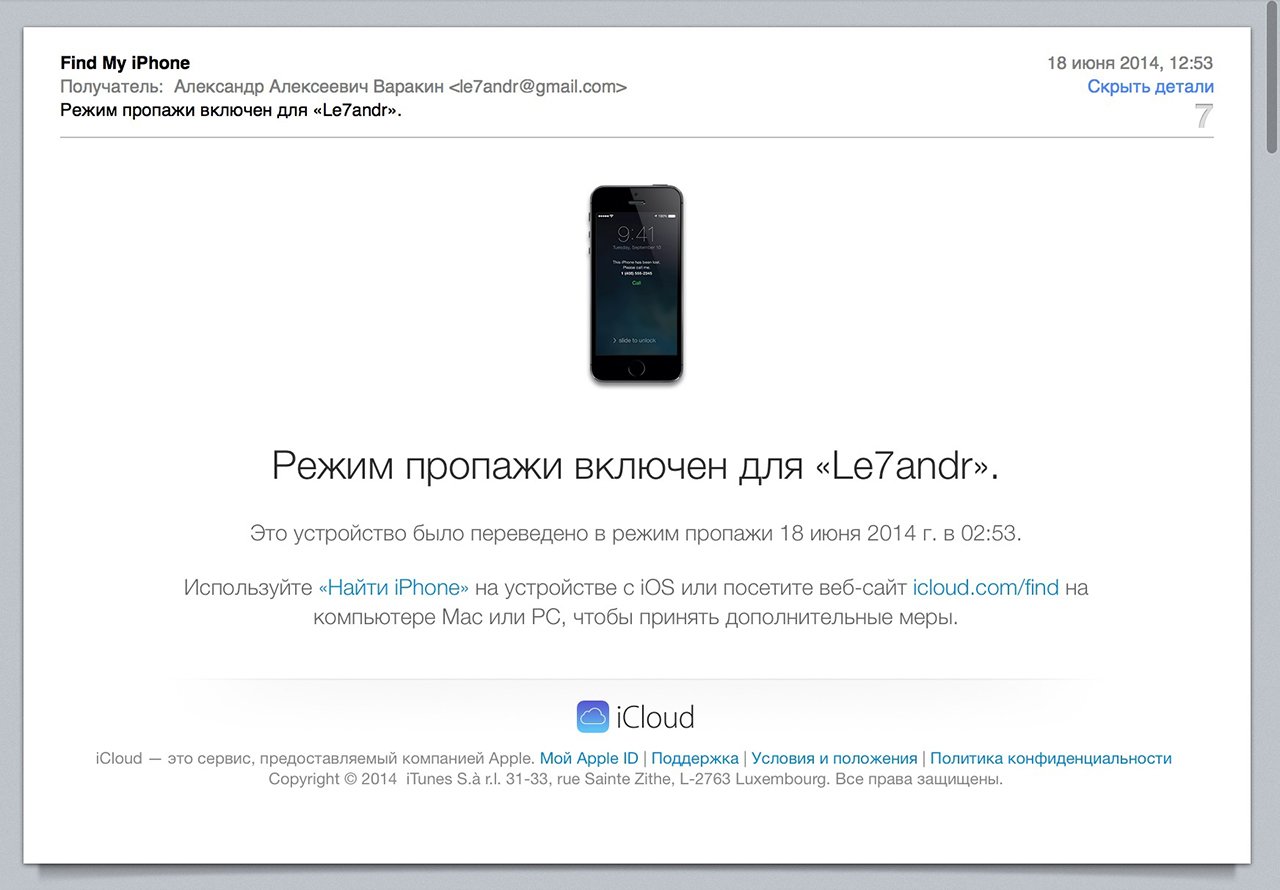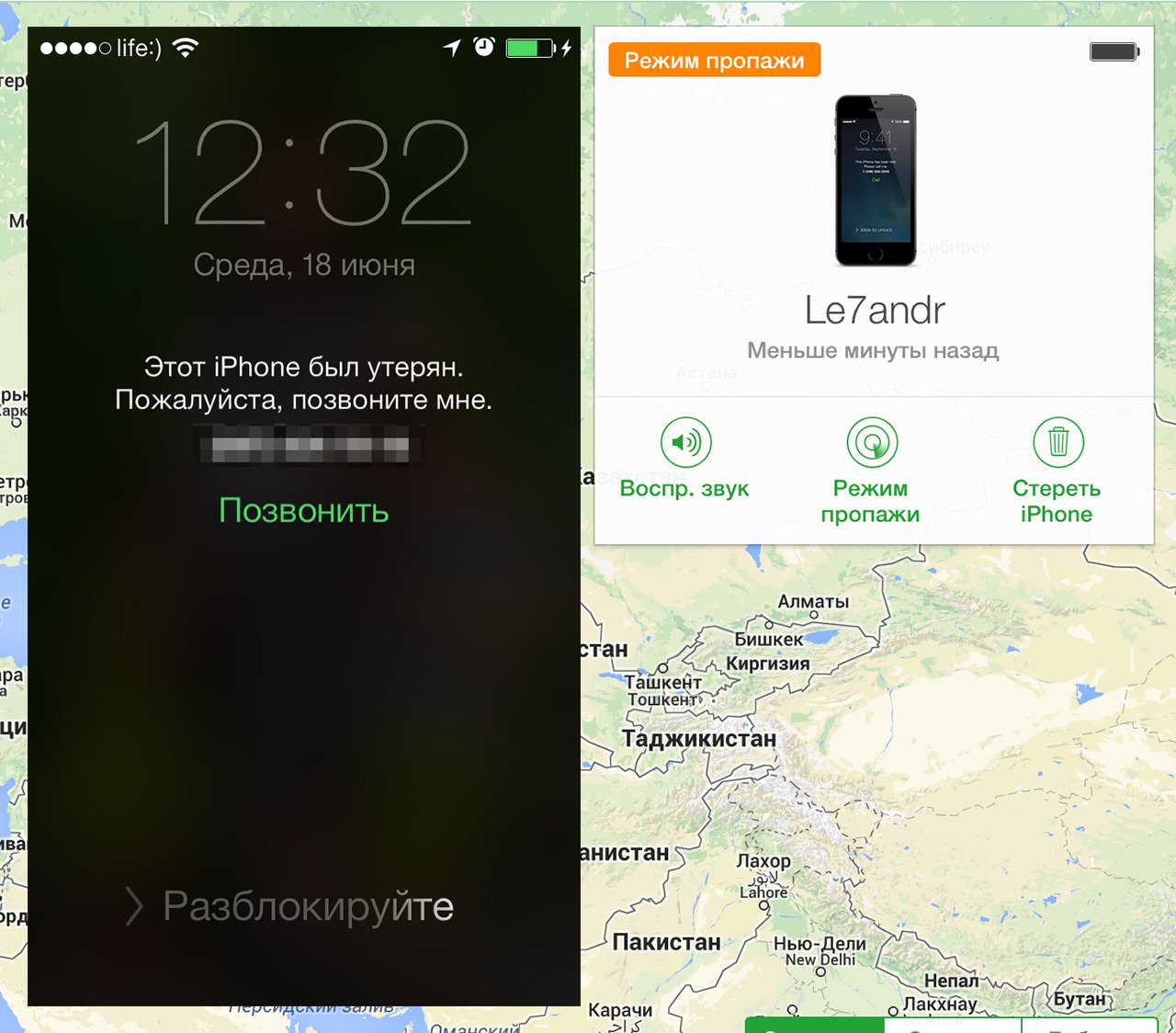
На превеликий жаль, смартфони преміум-класу на кшталт iPhone все частіше стають метою зловмисників, що намагаються всіма доступними способами заволодіти чужим айфоном. Та все більш актуальною стає проблема блокування та подальшого пошуку втраченого або вкраденого iPhone всіма доступними способами. Одним з найбільш простих і досить надійних способів блокування iPhone є режим пропажі, який можна включити через iCloud.
Незважаючи на те, що режим пропажі iPhone, iPad або Mac активується і відключається (якщо ви законний власник пристрою) досить просто, у користувачів часто виникають питання типу: «Як включити режим пропажі на iPhone?», «Як відключити режим пропажі iPhone?», «Як розблокувати iPhone з включеним режимом пропажі?».
Сьогодні я хотів би розповісти вам абсолютно все, що мені відомо про режим пропажі в додатку «Знайти iPhone».
Зміст:
- Особливості режиму пропажі
- Як включити режим пропажі iPhone
- Вимоги для активації режиму пропажі iPhone
- Включення режиму пропажі на iPhone в iCloud
- Як включити режим зникнення з іншого iPhone, iPod Touch або iPad
- Як вимкнути режим пропажі
- Як вимкнути режим зникнення з заблокованого iPhone
- Як вимкнути режим пропажі Знайти iPhone через iCloud
- Як скинути пароль блокування iPhone віддалено: з iCloud або іншого айфона
Перш за все хотілося б нагадати, що режим пропажі iOS-девайса відноситься до аварійних режимів роботи пристрою. У цьому режимі пристрій буде повністю заблоковано і без введення пароля блокування обійти екран блокування iOS-девайса неможливо. При підключенні пристрою до комп’ютера (можливо тільки USB-кабелем) і запуску iTunes, в програмі з’явиться попередження про те, що на підключеному пристрої активовано режим пропажі і дії з ним недоступні.
Особливості режиму пропажі
- режим пропажі доступний тільки для пристроїв на базі iOS 5.0 і вище, а також Mac OS X;
- включається з будь-якого комп’ютера (Mac або PC), планшета або смартфона (iOS, Android, Windows Phone);
- активується у веб-додатку Знайти iPhone в iCloud або з будь-якого іДевайса з програми «Знайти iPhone» (Find My iPhone) інтегрованого в iOS;
- якщо в налаштуваннях iPhone або iPad не включена функція «Знайти iPhone» (Налаштування -> iCloud -> Знайти iPhone) включити режим пропажі на пристрої буде неможливо;
- на iPhone, iPad або MacBook активується при підключенні пристрою до мережі Інтернет;
- в режимі пропажі пристрій блокується паролем заданим в: Настройки -> Основні -> Touch ID і пароль (для iPhone 5s) і Захист паролем для iOS-девайсів без Touch ID);
- якщо на пристрої пароль не заданий, при включенні режиму блокування буде запропоновано ввести пароль;
- 7 спроб введення неправильного пароля блокують пристрій на 1 хвилину (залишається можливість здійснювати екстрені виклики);
- в режимі пропажі НА iPhone можна зателефонувати;
- в режимі зникнення З iPhone можна зателефонувати, але тільки на номер, вказаний при включенні режиму пропажі в iCloud;
- в режимі пропажі iPhone або iPad неможливо перепрошити (відновити або відновити) через iTunes стандартними методами;
- для відновлення iPhone в режимі пропажі його необхідно попередньо перевести в DFU режим або Recovery Mode;
- після перепрошивки iPhone з включеним режимом зникнення (з DFU Mode або Recovery Mode) на пристрої включається блокування активації (Activation Lock);
- блокування активації на iPhone з «чистою» iOS обійти неможливо;
- для того, щоб відключити блокування активації необхідно ввести Apple ID і пароль від аккаунта, з якого був включений режим пропажі пристрою в iCloud.
Як бачите, функція «Режим втрати» безумовно корисна і дозволяє надійно захистити пристрій не тільки від несанкціонованого використання (блокування паролем), але і при перепрошиванню (активація блокування).
Як включити режим пропажі iPhone
Припустимо, що ви втратили айфон і хочете активувати на ньому режим пропажі. Зробити це можна 2 способами:
- в iCloud з будь-якого комп’ютера, планшета або смартфона з підключенням до інтернету;
- з будь-якого іншого iOS-пристрої, це може бути iPhone, iPod Touch або iPad.
Вимоги для активації режиму пропажі iPhone
- iPhone, iPod Touch і iPad з iOS 5.0 і вище.
Режим пропажі включається до веб – або iOS-додатку Знайти iPhone, а отже доступний тільки для пристроїв працюють під управлінням iOS 5.0 і вище. Для більш старих версій прошивки iPhone ( додати посилання) функція недоступна. - комп’ютер Mac з OS X 10.7.5 і новіше «на борту».
Включення режиму пропажі на iPhone в iCloud
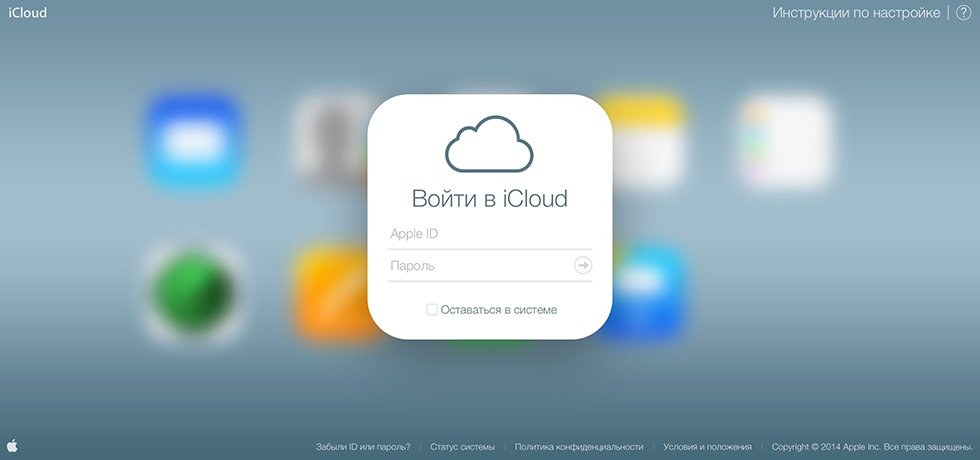
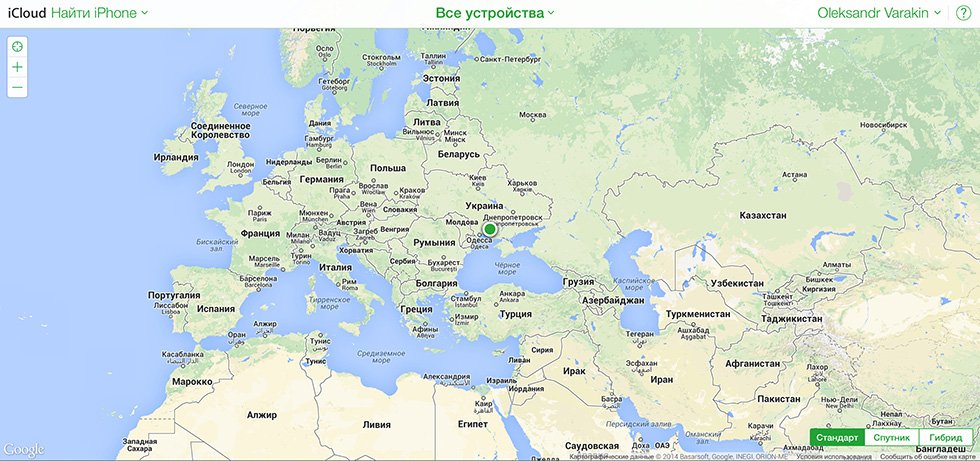
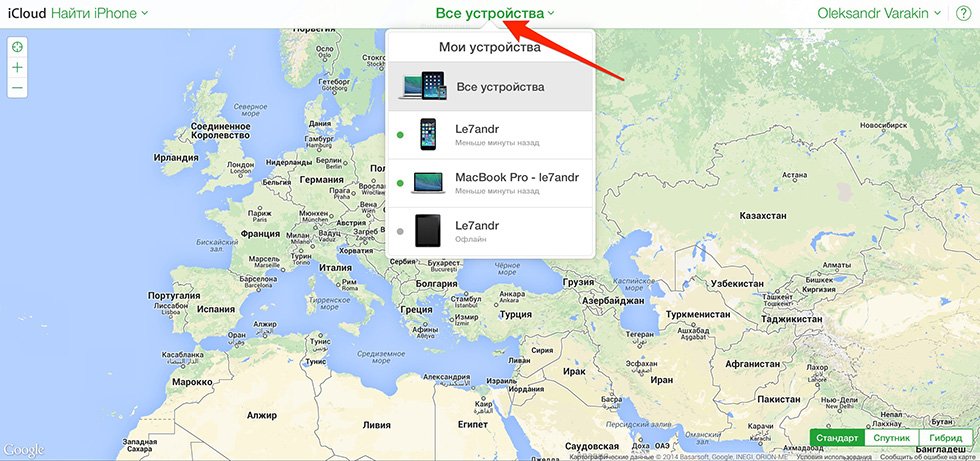
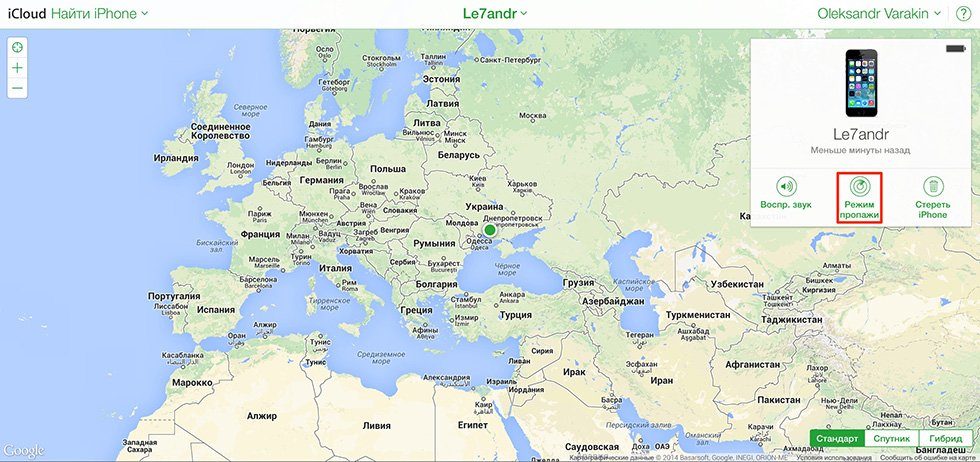
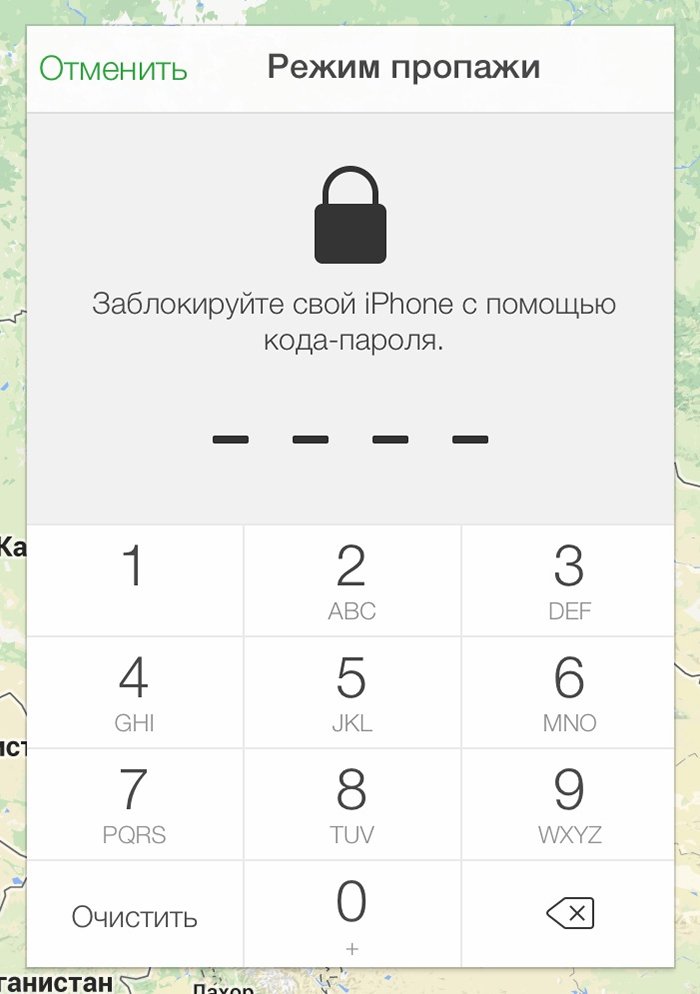
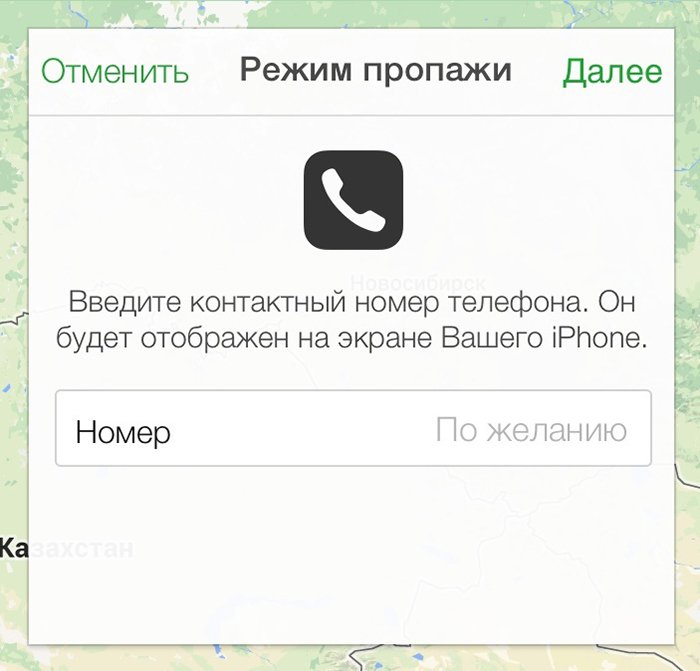
Введіть текстове повідомлення з проханням повернути апарат. Будьте ввічливі, запропонуйте винагороду, не погрожуйте. Натисніть «Готово».
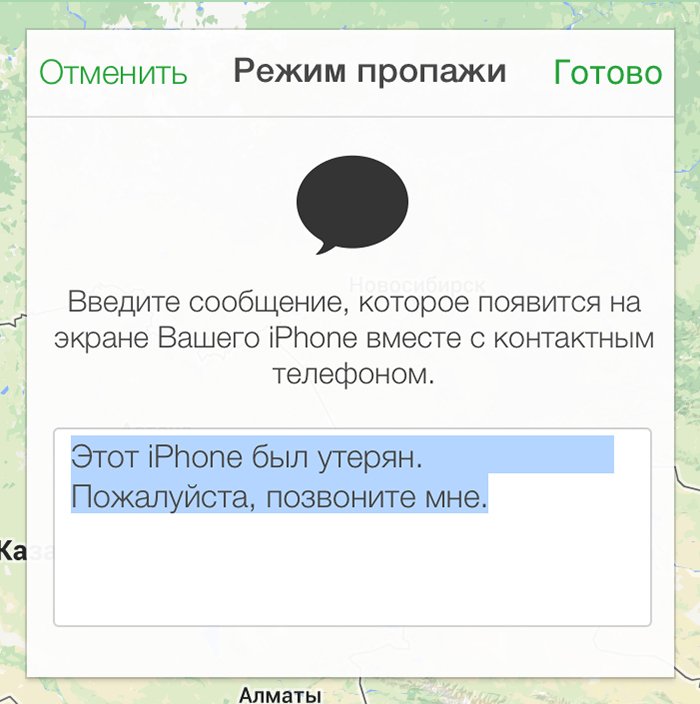
- телефон буде заблокований паролем;
- на екрані блокування буде виведено ваше повідомлення;
- на екрані блокування буде відображений вказаний номер телефону, на який можна зателефонувати прямо з заблокованого айфона;

- у вікні із зображенням пристрою з’явиться напис «Режим втрати»;
- на адресу електронної пошти, який був використаний при реєстрації Apple ID буде надіслано повідомлення про те, що пристрій увімкнено режим зникнення;

- на айфоне буде включена блокування активації (Activation Lock);
- при підключенні iPhone до iTunes програма видасть попередження про те, що пристрій увімкнено режим пропажі і всі дії з ним заблоковані;
- при перепрошиванню айфона з режиму DFU та Recovery Mode необхідно буде активувати його за допомогою Apple ID, з якого був включений режим пропажі.
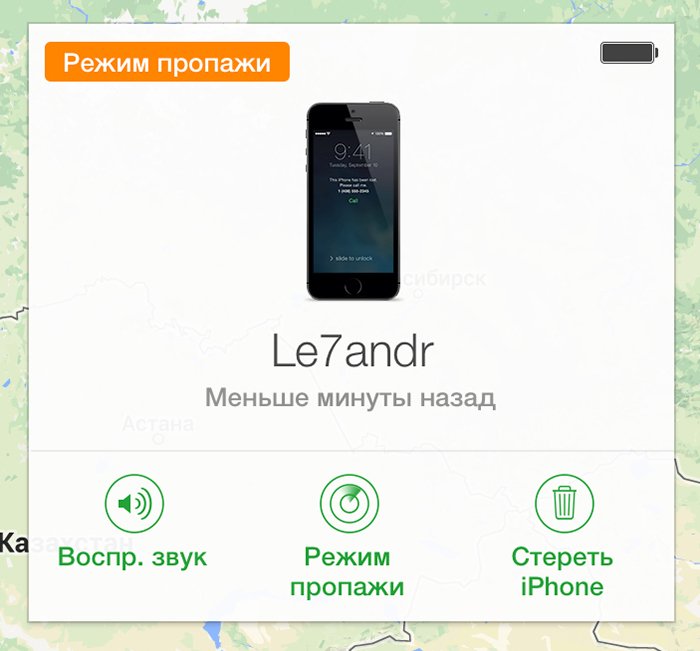
Як включити режим зникнення з іншого iPhone, iPod Touch або iPad
Режим пропажі можна включити не тільки через iCloud, зробити це можна з будь-якого іншого пристрою з iOS 5.0 і вище, єдина вимога – гаджет повинен бути підключений до мережі Інтернет.
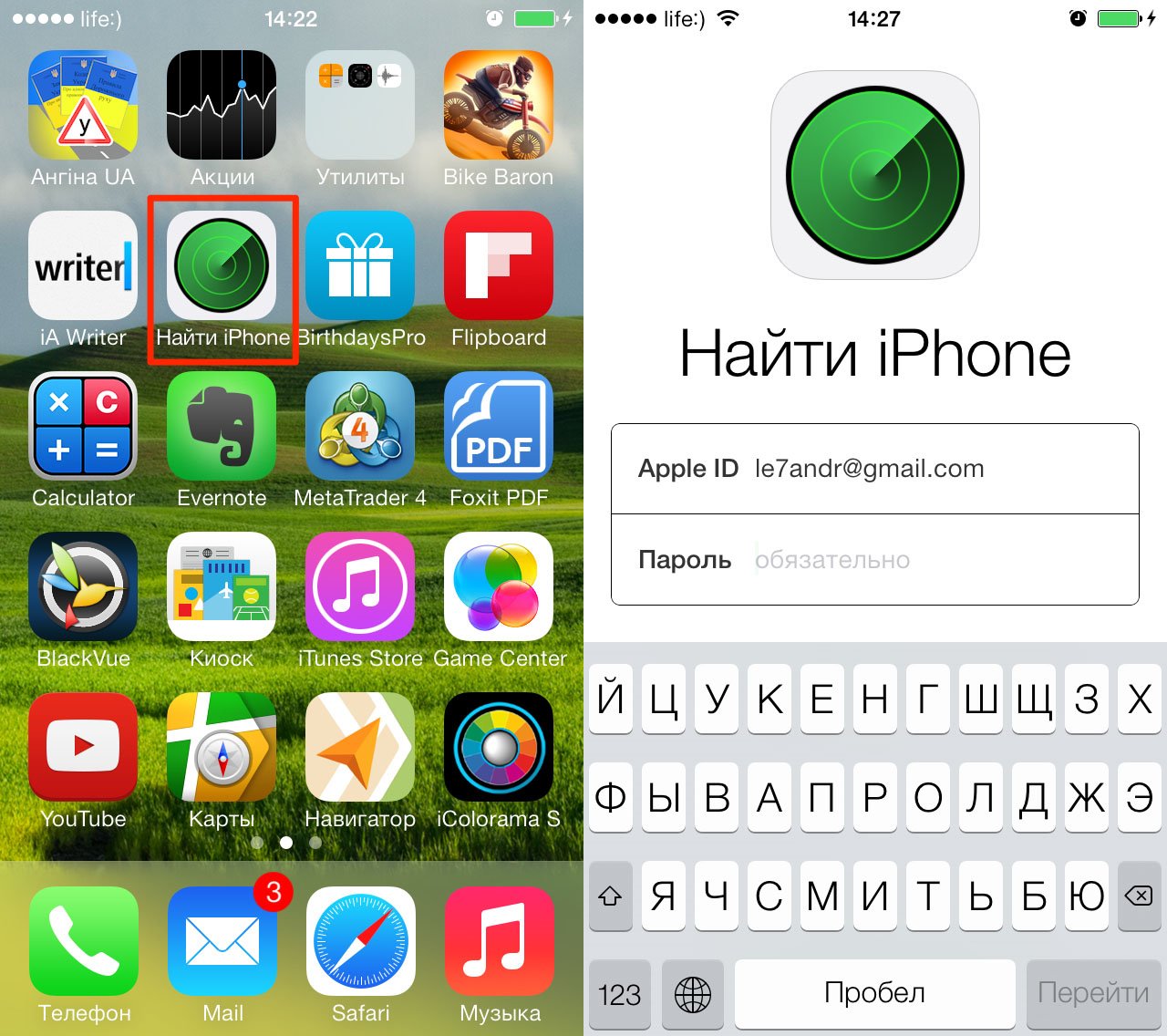
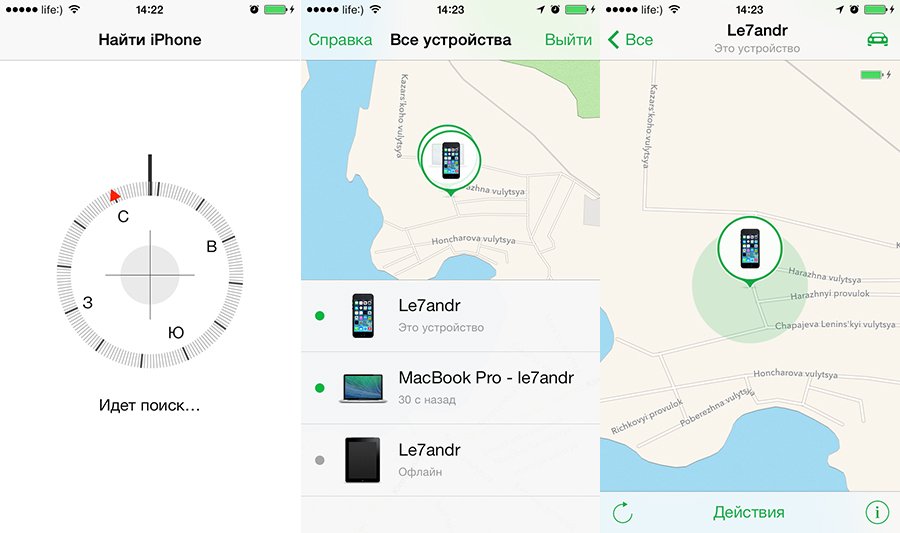
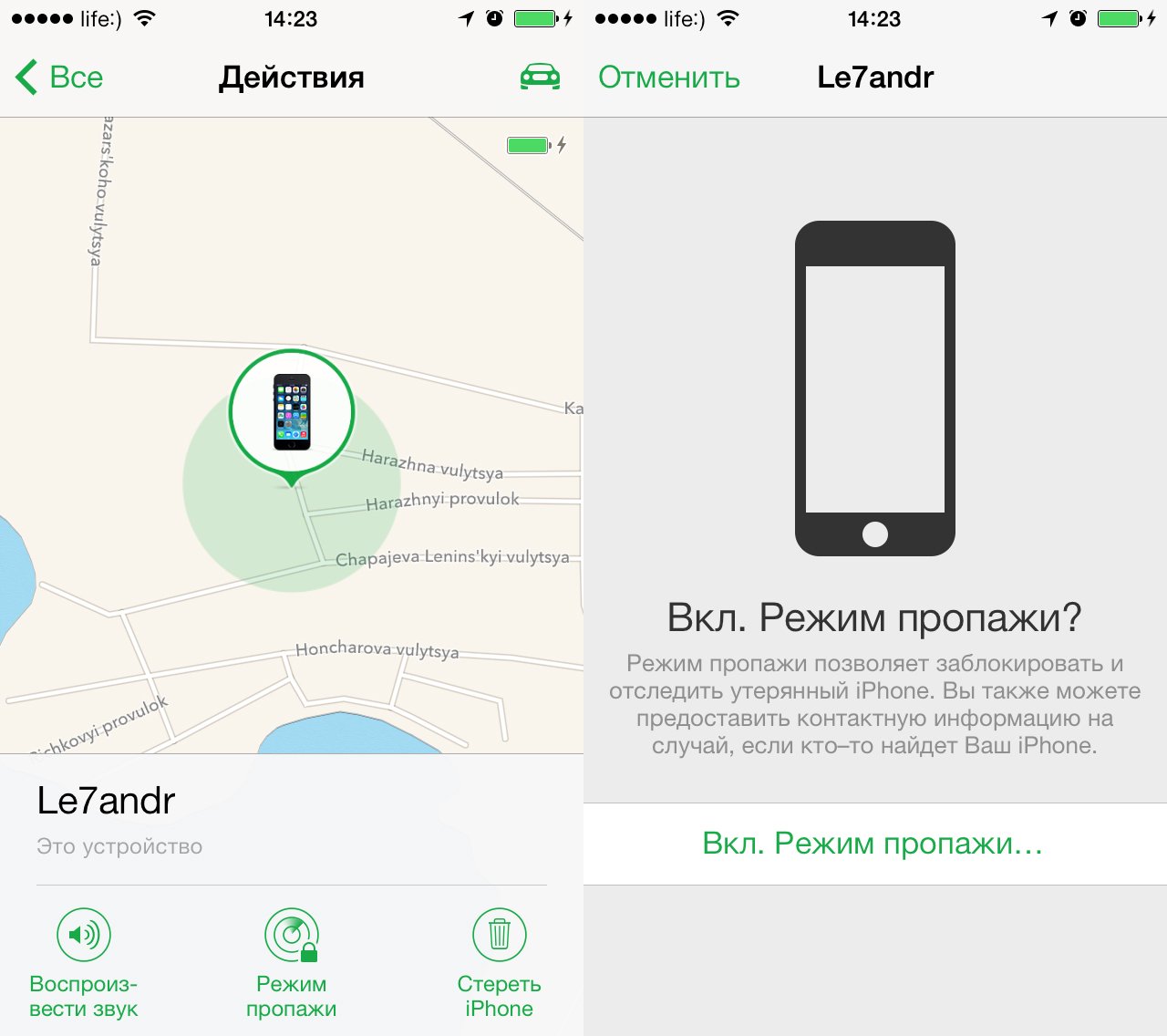
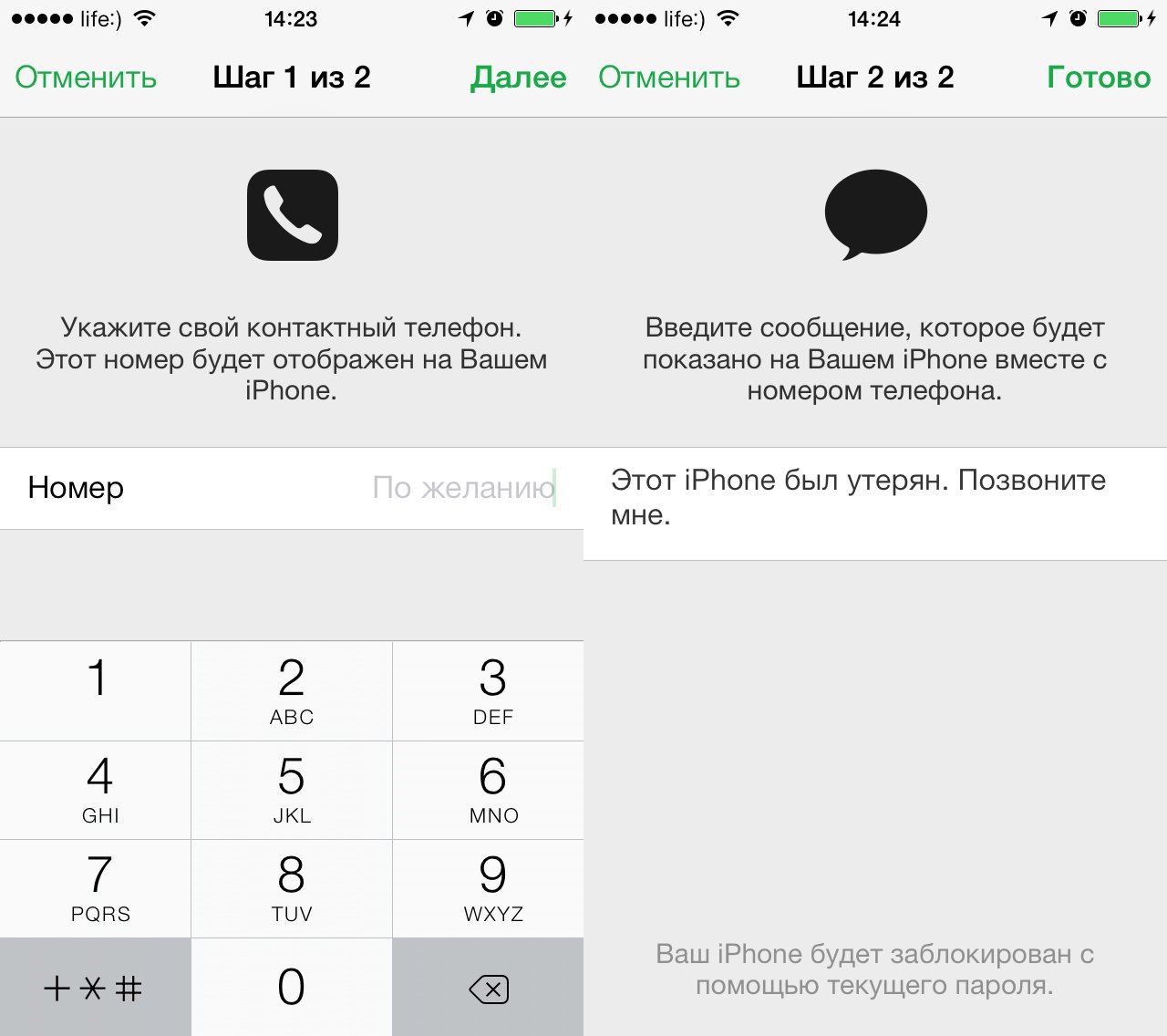
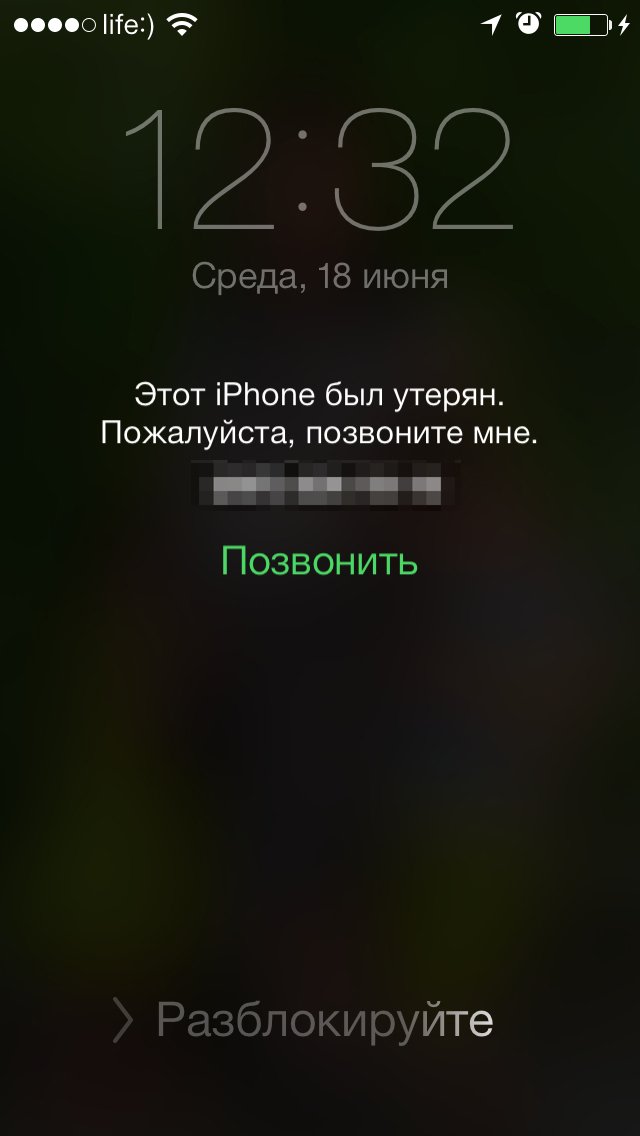
Як вимкнути режим пропажі
Режим пропажі iOS або Mac-девайса відключити набагато простіше ніж включити, зробити це можна 3 способами:
- з заблокованого пристрою (на якому включений режим зникнення);
- з iCloud в веб-браузері;
- з Знайти iPhone на iOS.
Як вимкнути режим зникнення з заблокованого iPhone
Самий простий і швидкий спосіб відключення режиму безпосередньо з заблокованого пристрою. Все що вам потрібно зробити, це ввести правильний пароль блокування. Відразу після того, як ви введете правильний пароль, пристрій буде розблоковано режим зникнення буде деактивовано.
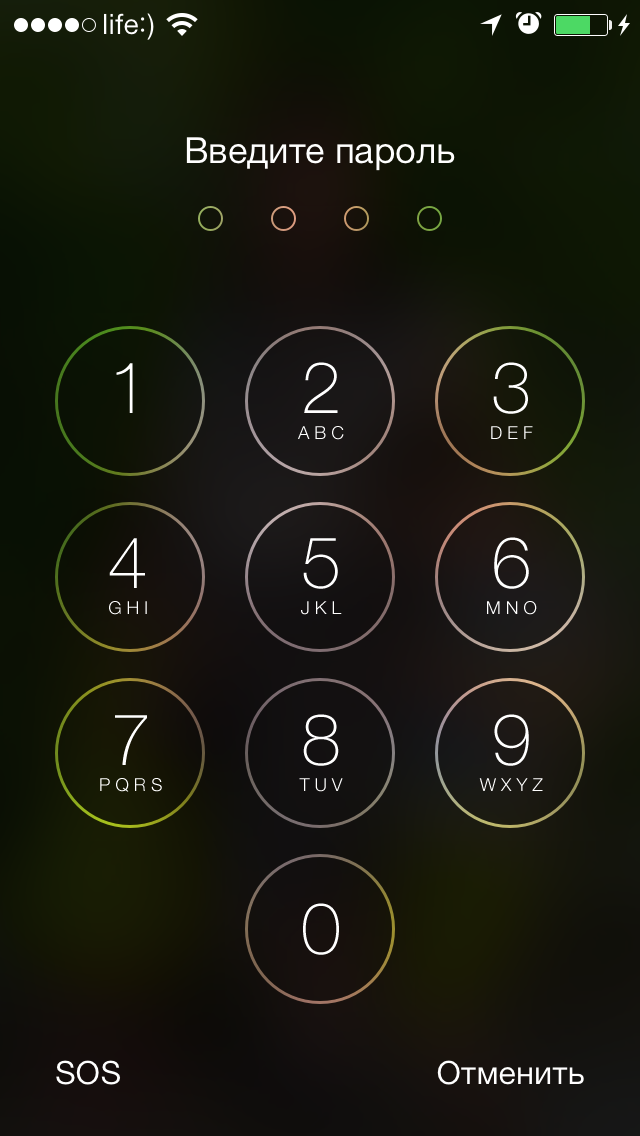
Зловмисник може спробувати підібрати пароль блокування до вашого iPhone, але для цього необхідно буде 10000 спроб, погодьтеся, не мало. Тим більше, що при введенні неправильного пароля 7 разів поспіль, телефон блокується на 1 хвилину.
Прикинемо, якщо прийняти, що на введення 4 символів йде 2 секунди, на 10000 спроб потрібно 20000 секунд або 333,3333 хвилини, або 5,5555 годин. З урахуванням того, що через кожні 7 спроб, а це 14 секунд доведеться чекати 1 хвилину (60 секунд), на підбір пароля може знадобитися 105714,2857 секунд або 1761,9047 хвилин, або 29,3650 годин. Вже чого-чого, а мета того не варто. Можете бути спокійні, пароль до iPhone підбирати ніхто не буде.
Як вимкнути режим пропажі Знайти iPhone через iCloud
Практично всі дії ідентичні процесу включення даного режиму.
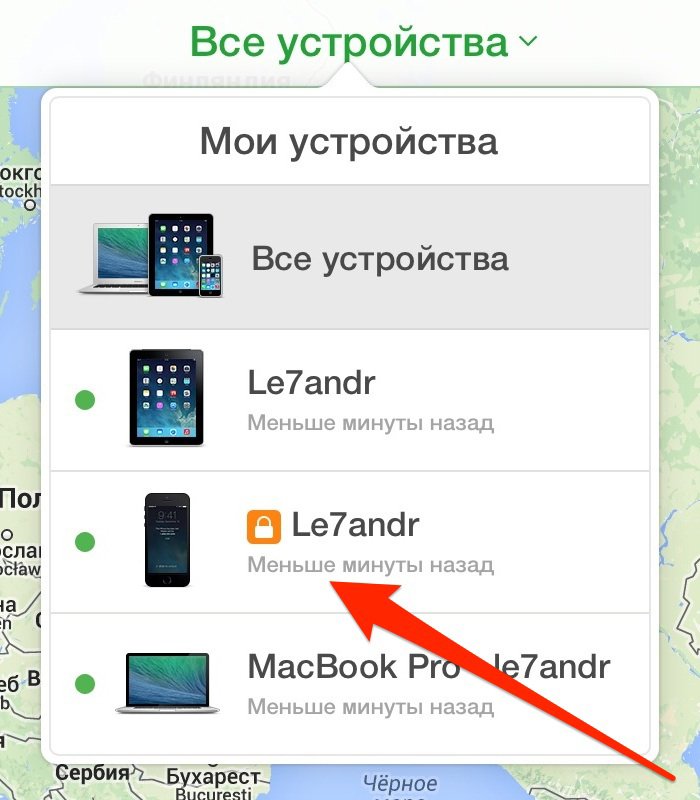
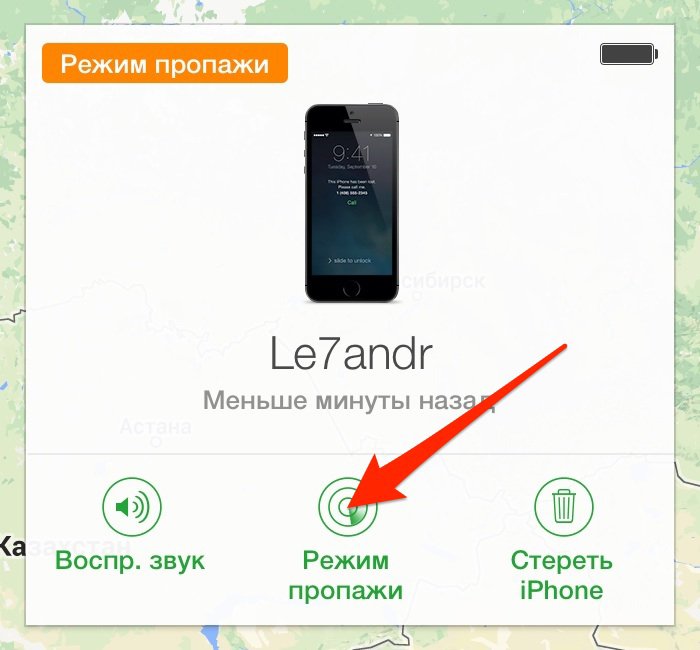
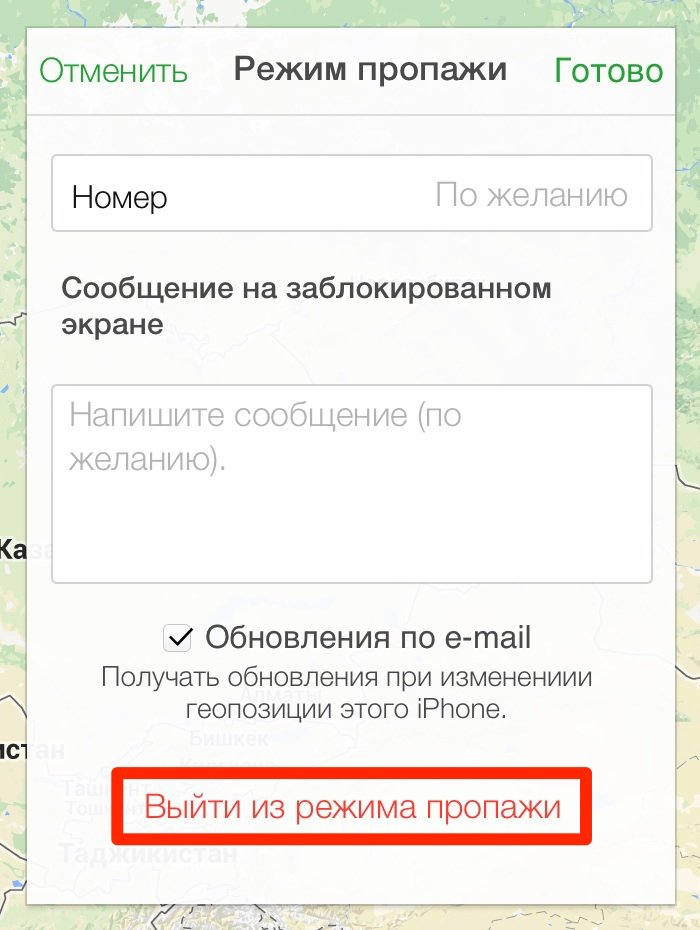
Вимкнути режим пропажі можна з додатка Знайти iPhone на будь-якому іншому iOS-гаджеті. Процедура така ж як і в iCloud, повторюватися не бачу сенсу. Якщо виникнуть труднощі, пишіть в коментарях.
Режим пропажі в iOS і OS X «фішка» чудова, проте може стати перешкодою не тільки для зловмисників, але і для законних власників iPhone або iPad.
Виходить, що віддалено (Знайти iPhone в iCloud або іншого iOS-девайса) змінити пароль блокування неможливо, т. е. якщо ви вказали в налаштуваннях пристрою пароль блокування (при активації режиму пропажі, запит на зміну цього пароля не буде) і випадково забули, відключити аварійний режим ви зможете, але потрапити далі екрану блокування ніяк.
У цій ситуації на допомогу приходить відновлення iPhone з Recovery Mode або DFU-режиму. Ввести iPhone в будь-який з цих режимів можна з будь-якого стану, iTunes розпізнає пристрій в режимі відновлення і запропонує відновити (перепрошити). Після відновлення налаштуйте iPhone як новий. Це якщо ви є законним власником, у вас є обліковий запис Apple ID, з якою ви включали режим пропажі.
Якщо доступу до Apple ID, з якого був включений режим пропажі у вас немає, ви ризикуєте перетворити пристрій в “цегла”, за це відповідає блокування активації. Після перепрошивки при первинній настройці у вас попросять ввести Apple ID і пароль з якого був включений режим пропажі і якщо ви не зможете цього зробити, включити iPhone або iPad в нормальному режимі не вийде ніяк, єдина дорога – в сервісний центр Apple з доказами, що апарат дійсно належить вам по праву.
Джейлбрейкерам дана процедура небезпечна тим, що в результаті відновлення (не на актуальну iOS) з 99%-ймовірністю виникне помилка iTunes, т. к. відновити пристрій на прошивку, яка більше не підписується (не актуальна) сервером Apple неможливо. А це значить доведеться не відновлювати, а оновлювати iOS з втратою гарантованої джейлбрейка.
Як скинути пароль блокування iPhone віддалено: з iCloud або іншого айфона
Скинути або змінити пароль блокування iPhone встановлений в Настройки -> Основні -> Захист паролем (Touch ID і пароль) через iCloud або з іншого iOS-девайса через Знайти iPhone неможливо.
Відео по роботі з iCloud і його можливості
Ну ось і все, я спробував розповісти вам про все, що мені відомо про режим пропажі iPhone, iPod Touch, iPad і комп’ютерів Mac. Як бачите, режим дозволяє досить надійно і без особливих проблем защіть iOS і Mac-девайс від крадіжки або втрати, однак є нюанси, які необхідно враховувати, один з яких – необхідно запам’ятати або записати пароль блокування.
Якщо у вас виникли складнощі, питання або помилки, запитуйте в коментарях, постараюся вам оперативно допомогти та проконсультувати.